
İçindekiler:
- Yazar John Day [email protected].
- Public 2024-01-30 13:18.
- Son düzenleme 2025-01-23 15:13.


Bu derste, bir potansiyometre ve Arduino ile LED parlaklığını nasıl kontrol edeceğimizi öğreneceğiz.
Bir tanıtım videosu izleyin.
Adım 1: Neye İhtiyacınız Olacak?


- Arduino UNO (veya başka bir Arduino)
- LED
- Potansiyometre
- Atlama telleri
- Visuino programı: Visuino'yu indirin
Adım 2: Devre

- Potansiyometre pimini [DTB] arduino analog pimine [A0] bağlayın
- Potansiyometre pimini [VCC] arduino pimine [5V] bağlayın
- Potansiyometre pimini [GND] arduino pimine [GND] bağlayın
- LED pozitif pimini Arduino dijital pimine [10] bağlayın
- LED pozitif pimini Arduino pimine [GND] bağlayın
Adım 3: Visuino'yu başlatın ve Arduino UNO Board Type'ı seçin


Arduino'yu programlamaya başlamak için, buradan Arduino IDE'nin kurulu olması gerekir:
Arduino IDE 1.6.6'da bazı kritik hatalar olduğunu lütfen unutmayın. 1.6.7 veya üstünü yüklediğinizden emin olun, aksi takdirde bu Talimat çalışmayacaktır! Yapmadıysanız, Arduino IDE'yi Arduino UNO'yu programlamak için ayarlamak için bu Talimattaki adımları izleyin! Visuino: https://www.visuino.eu da kurulmalıdır. İlk resimde gösterildiği gibi Visuino'yu başlatın Visuino'da Arduino bileşenindeki (Resim 1) "Tools" düğmesine tıklayın (Resim 1) Diyalog göründüğünde, Resim 2'de gösterildiği gibi "Arduino UNO"yu seçin
Adım 4: Visuino Connect Bileşenlerinde

Arduino AnalogIn[Out] pinini Arduino Digital [10] pin - Analog'a (PWM) bağlayın
Adım 5: Arduino Kodunu Oluşturun, Derleyin ve Yükleyin


Visuino'da Arduino kodunu oluşturmak için F9'a basın veya Resim 1'de gösterilen butona tıklayın ve Arduino IDE'yi açın
Arduino IDE'de kodu derlemek ve yüklemek için Upload butonuna tıklayın (Resim 2)
6. Adım: Oynat
Arduino UNO modülüne güç verirseniz ve potansiyometre konumunu değiştirirseniz, LED parlaklığını değiştirir.
Tebrikler! Visuino ile projenizi tamamladınız. Ayrıca bu Instructable için oluşturduğum Visuino projesi ektedir, buradan indirebilir ve Visuino'da açabilirsiniz:
Önerilen:
Arduino İle Potansiyometre ile LED Parlaklığını Kontrol Etme: 3 Adım

Arduino İle Potansiyometre İle LED Parlaklığını Kontrol Etme: Bu projede, potansiyometre tarafından sağlanan değişken direnç kullanarak LED'in parlaklığını kontrol edeceğiz. Bu yeni başlayanlar için çok basit bir projedir ancak size potansiyometre ve LED çalışması hakkında daha fazla bilgi edinmek için gerekli olan birçok şeyi öğretecektir
Raspberry Pi ve Özel Web Sayfası ile Led'in Parlaklığını Kontrol Etme: 5 Adım

Led'in Parlaklığını Raspberry Pi ve Özel Web Sayfası ile Kontrol Etme: Pi'mde php ile bir apache sunucusu kullanarak, pi'nizle aynı ağa bağlı herhangi bir cihazdan erişilebilen özelleştirilmiş bir web sayfasına sahip bir kaydırıcı kullanarak bir led'in parlaklığını kontrol etmenin bir yolunu buldum .Bunun uygulanabileceği birçok yol var
Potansiyometre ve OLED Ekran ile LED Parlaklığını Kontrol Etme: 6 Adım

Potansiyometre ve OLED Ekran ile LED Parlaklığını Kontrol Etme: Bu eğitimde, bir potansiyometre ile LED parlaklığının nasıl kontrol edileceğini ve OLED Ekranda değeri nasıl görüntüleyeceğinizi öğreneceğiz.Bir tanıtım videosu izleyin
LED Parlaklığını Kalibre Etme: 5 Adım
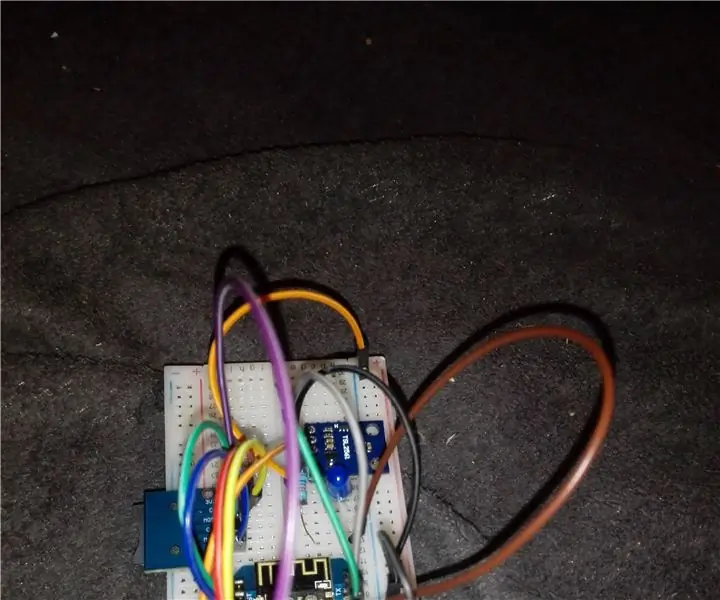
LED Parlaklığını Kalibre Etme: Bir peri ışığı yaparken, PWM değerinin LED'in parlaklığı ile doğrusal orantılı olmadığını fark ettim. Basitçe söylemek gerekirse, PWM değeri iki katına çıkarsa parlaklık iki katına çıkmaz; özellikle PWM maksimuma yakın olduğunda, herhangi bir değişiklik
Bir Potansiyometre Kullanarak RGB'yi Kontrol Etme!: 6 Adım

Bir Potansiyometre Kullanarak RGB'yi Kontrol Etme!: Bir potansiyometre ile bir anot RGB LED'inin rengi nasıl değiştirilir
